HYPERLINK
一、背景
Excel有时需要点击一个链接,从而弹出一个图片,方便查看。
需要用到的函数是HYPERLINK
二、数据准备
准备了两个图片和一个Excel文件,放在同一个目录下面。
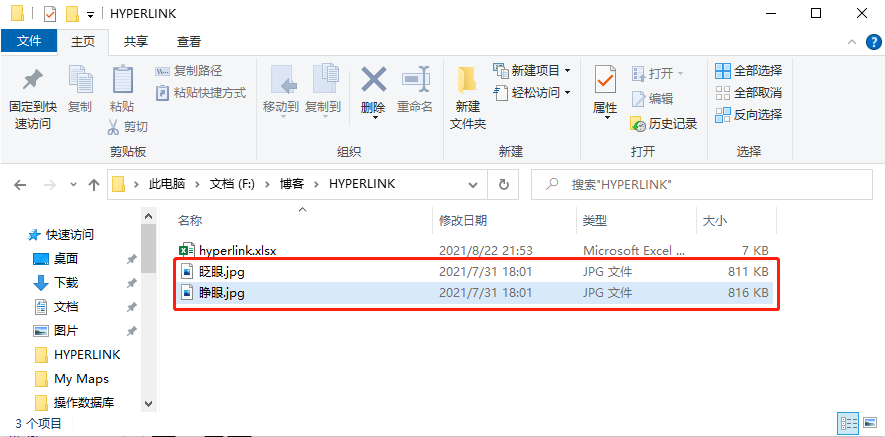
三、复制路径
3.1 使用win10自带功能复制路径
- 打开文件目录,Ctrl+A文件全选(也可以手动选择目标文件)
- 点击主页-复制路径
- 打开Excel,Ctrl+V进行粘贴
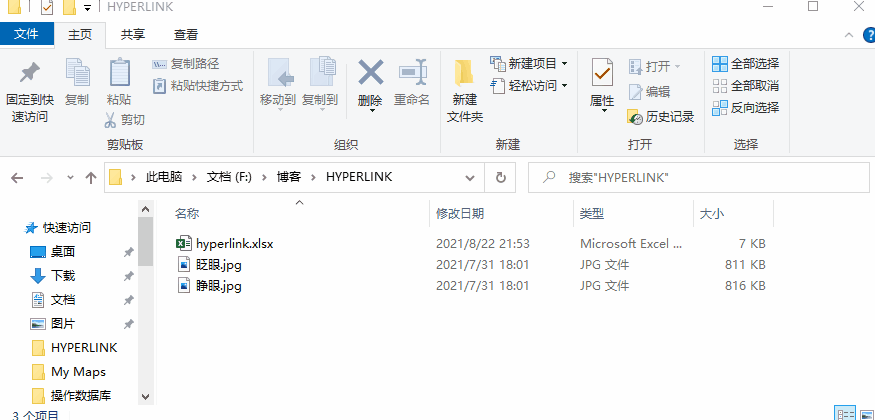
3.2 使用Excel函数
可以注意到Excel文件与图片在同一个路径下,可以提取出Excel的路径
=LEFT(CELL("filename",$A$1),FIND("[",CELL("filename",$A$1))-1)

3.3 方式整合
方式3.1 缺点是换个目录则失效
方式3.2 缺点是需要手动把所有的图片名打进去,若是数量较多则需要借助其他工具,比如Power Query或者VBA,这就提出了更高的要求了;但是和3.1结合起来方便易懂。
3.3.1 将3.1获得的文件名进行替换
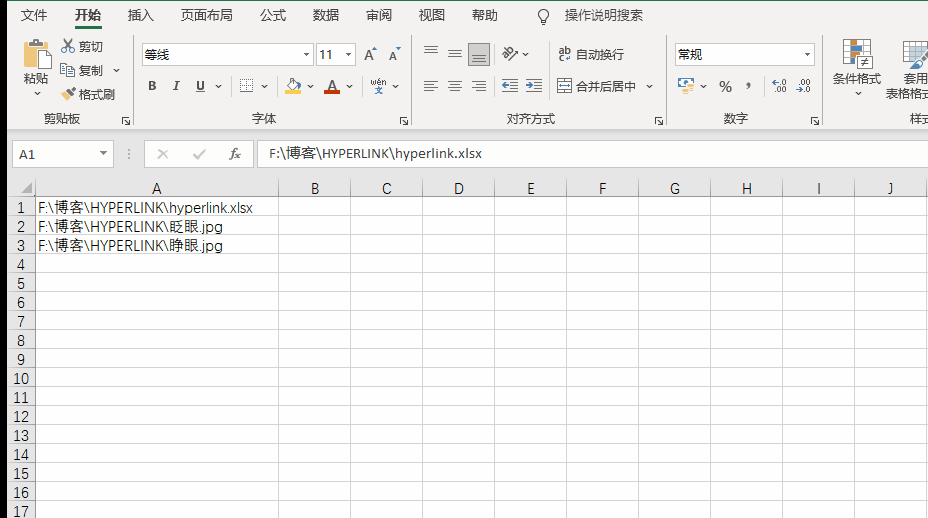
3.3.2 结果展示
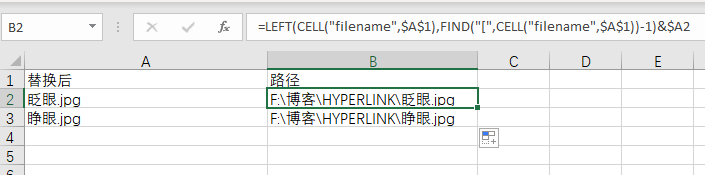
四、 整合
4.1 公式展示
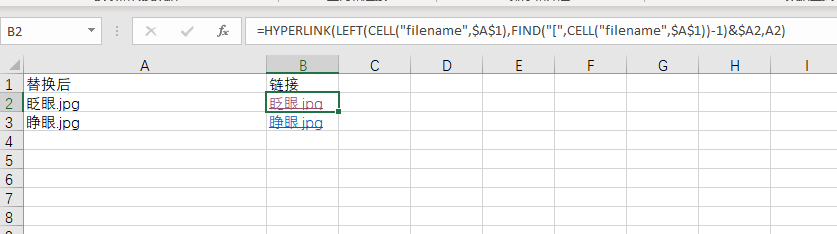
4.2 结果展示
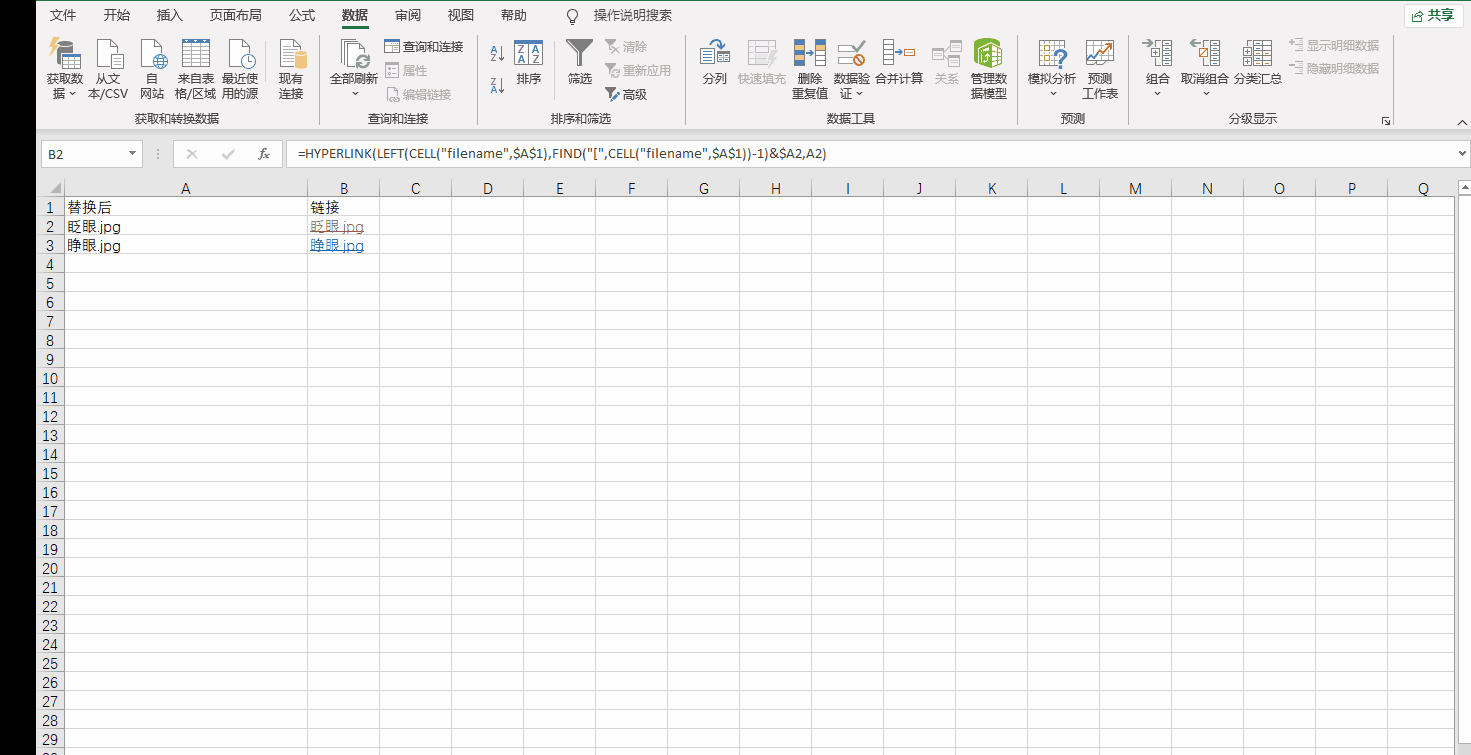
4.3 说明
只要Excel和图片的相对路径是一定的,都可以用这种方法,可以压缩之后发给别人,别人也可以通过点击链接实现查看图片。



